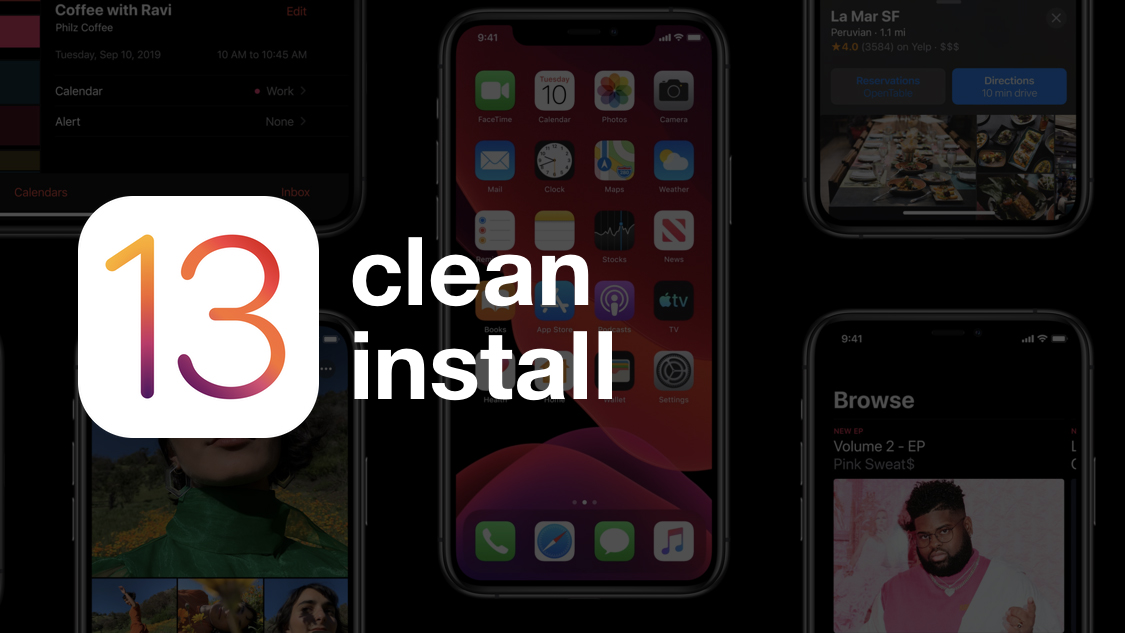Ce trebuie să faci înainte de Clean Install?
Clean Install înseamnă resetarea dispozitivului la configurațiile din fabrică și reinstalarea unui nou sistem, fără să utilizezi un backup. E de preferat să nu se utilizeze un backup pentru că e posibil să instalezi aceleași bug-uri și probleme de care încerci să scapi. Clean Install te ajută cu toate problemele menționate, de la funcționarea greoaie, probleme de viteză, aplicații care se închid singure și o memorie încărcată cu „other data” (alte date).
Desigur însă că e recomandat să faci un backup telefonului, chiar dacă nu îl vei utiliza în procesul de reinstalare. În caz de urgență, vei găsi toate informațiile stocate pe iCloud.

Ce vei stoca pe iCloud
iCloud, serviciul online de stocare Apple e cea mai convenabilă metodă de a-ți păstra datele și de a le recupera după ce realizezi un Clean Install. Când utilizezi iCloud, verifică dacă ai activat următoarele elemente ce trebuie sincronizate.
Poți face asta în1 meniul Settings, dând clic pe propriul nume și iCloud.
- Fotografii (ultimele 1000 de imagini sau întreaga librărie, dacă ai activat iCloud Photo Library)
- Datele din aplicația Health
- iCloud email (alte conturi pe care va trebui să le re-adaugi manual în aplicația Settings)
- Datele de pe aplicațiile achiziționate
- Contacte
- Mesaje
- Anumite piese muzicale (Tot conținutul Apple Music, pentru abonați). Altfel, va trebui să re-descarci muzica achiziționată în aplicația Music)
- Semnele de carte și parolele din Safari (cu funcția iCloud Keychain activată)
- Documente iCloud Drive
- Calendare
- Remindere
- Notițe
- Cărți iBooks
- Preferințele din aplicația News
- Istoricul aplicației Wallet (dar nu și al cardurilor Apple Pay)
- Game Center
- Siri
- Aplicația Home
Noi îți recomandăm să faci update și la lista de contacte. Dacă ești norocosul posesor al unui Apple Watch, fă un backup și deconectează dispozitivele. Dacă nu le deconectezi înainte, vei fi nevoit să ștergi complet datele pentru a putea conecta din nou dispozitivul la iPhone-ul curat.
Cum deconectezi un Apple Watch
- Plasează Watch-ul lângă iPhone
- În aplicația Watch, selectează tab-ul My Watch din partea de jos.
- Selectează Watch-ul pe care vrei să-l deconectezi.
- Selectează „i”-ul din partea dreaptă a Watch-ului.
- Alege opțiunea Unpair Apple Watch, apoi selectează Unpair din nou.
- Introdu parola de la propriul Apple ID și selectează Unpair.
Lista cu aplicații
Acesta e un pas adesea uitat, dar foarte important. Fă o listă cu aplicațiile pe care le utilizezi zilnic, săptămânal sau care sunt importante pentru viața privată sau pentru locul de muncă. Această listă te va ajuta să instalezi toate aplicațiile necesare după realizarea unui Clean Install.
Cum se realizează un Clean Install
- Dezactivează Find My iPhone. Accesează Settings > Your Name > iCloud > Find My iPhone > Off.
- Deschide iTunes
- Conectează iPhone-ul sau iPad-ul.
- Validează computerul, când ți se cere.
- Dă clic pe propriul iPhone în iTunes
- Alege opțiunea Restore iPhone…
- Dă clic pe Restore, când apare notificarea.
Ce să faci după Clean Install
Felicitări, acum ai un sistem nou-nouț, rapid și curat. Acum e timpul să reinstalezi aplicațiile, utilizând lista de mai sus, să faci update la carduri și să reconectezi Apple Watch-ul.
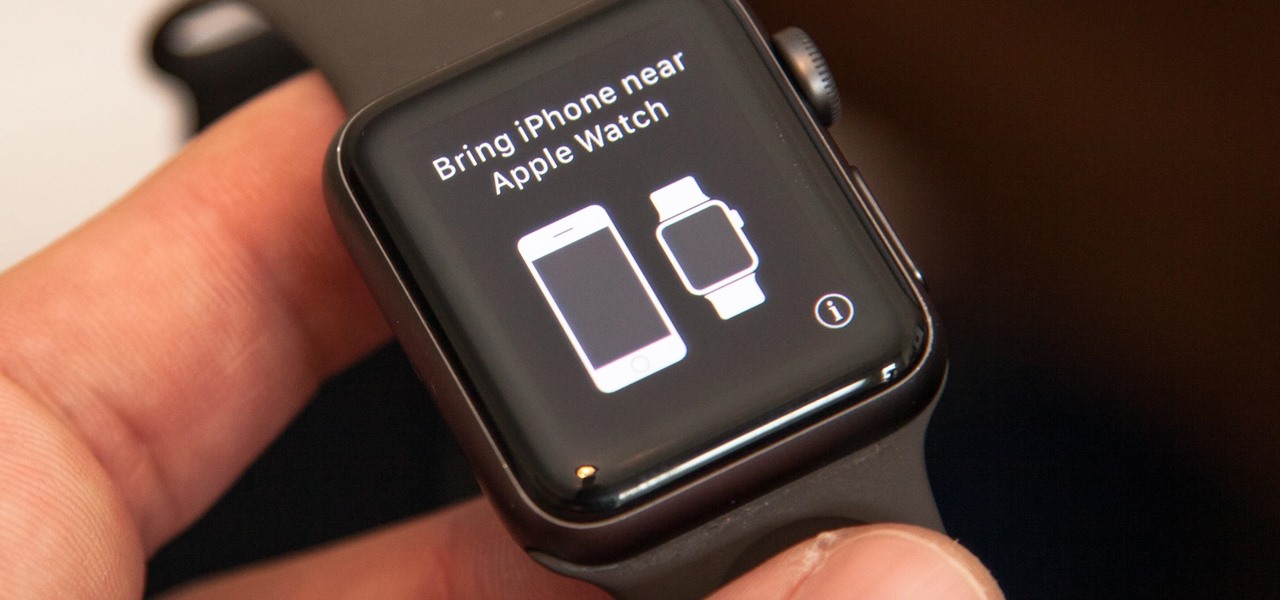
- Pornește Apple Watch-ul și pune-ți-l la mână. Apropie Watch-ul de iPhone.
- Așteaptă până când iPhone-ul afișează următorul mesaj „Use your iPhone to set up this Apple Watch”, apoi apasă Continue. Dacă nu vezi acest mesaj, deschide aplicația Apple Watch, apoi selectează opțiunea Start Pairing.
- Ține cele două dispozitive apropiate unul de celălalt până ce completezi acești pași.
- Ține iPhone-ul deasupra animației. Fixează ceasul cu camera iPhone-ului. Așteaptă un mesaj care să îți confirme că Apple Watch a fost conectat.
- Dacă nu poți utiliza camera, selectează opțiunea Pair Apple Watch Manually, apoi urmărește pașii afișați.
- Fă restore la backup.
Alege un backup, iar dacă ți se cere, fă update la Apple Watch, instalând cea mai nouă versiune de watchOS.